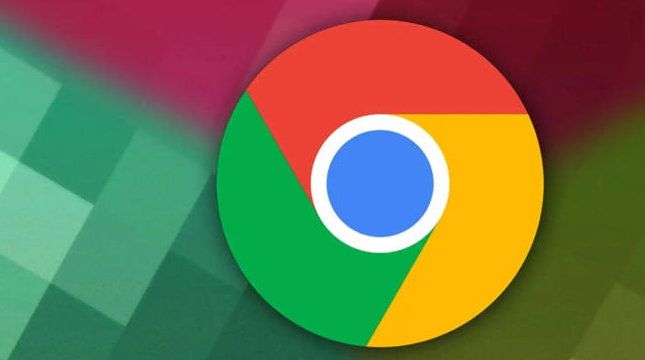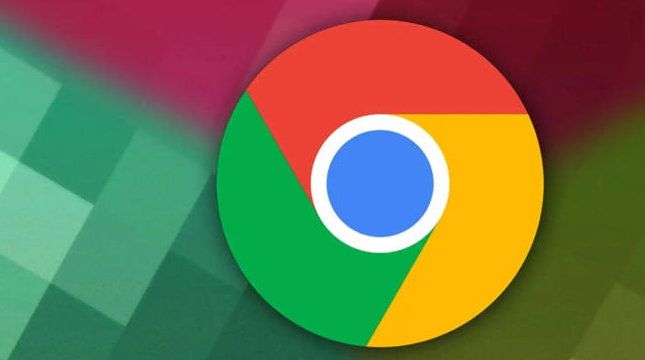
以下是Chrome浏览器视频缓存清理及播放流畅提升方法:
一、清理视频缓存
1. 手动清理缓存:打开Chrome浏览器,点击右上角的三个点,选择“设置”,在左侧菜单中点击“隐私和安全”,找到“清除浏览数据”选项。在弹出的窗口中,可以选择要清除的数据类型,如“缓存的图片和文件”等,然后点击“清除数据”按钮。这样可以删除浏览器中积累的临时文件,包括视频缓存,但可能会导致已记住密码的网页需要重新输入密码。
2. 使用快捷键清理:按下键盘上的`Ctrl+Shift+Delete`组合键(Mac系统为`Command+Shift+Delete`),可快速打开清除浏览数据窗口,进行缓存清理操作。
二、优化播放设置
1. 调整视频清晰度:在视频播放页面,通常可以找到设置按钮,点击后可选择适合当前网络状况的视频清晰度。如果网络带宽有限,选择较低的清晰度可以减少数据传输量,从而更流畅地播放视频。
2. 开启硬件加速:在Chrome浏览器的设置中,进入“高级”-“系统”,勾选“使用硬件加速模式(如果可用)”。硬件加速能够利用计算机的GPU等硬件资源来处理视频,减轻CPU的负担,提高视频播放的效率和流畅度。
三、其他提升流畅度的方法
1. 关闭不必要的扩展程序:过多的浏览器扩展程序可能会占用系统资源,影响视频播放性能。点击右上角的三个点,选择“更多工具”,再点击“扩展程序”,将不常用的扩展程序禁用或移除,只保留必要的插件,如广告拦截器等。
2. 更新浏览器版本:旧版本的浏览器可能存在一些性能问题或兼容性问题,导致视频播放不流畅。可在浏览器的设置菜单中检查更新,及时安装最新版本的Chrome浏览器,以获得更好的视频播放体验。
3. 优化网络环境:确保网络连接稳定且速度足够,尽量使用有线网络连接,或者靠近无线路由器以获得更强的Wi-Fi信号。同时,关闭其他占用网络的设备或应用程序,释放更多带宽供视频播放使用。若网络条件允许,也可以考虑升级网络套餐。
若遇到复杂情况,建议访问谷歌官方支持社区获取帮助。